发布时间:2024-10-31 15:21编辑:91下载站阅读:0次我要评论(0)
很多小伙伴之所以喜欢使用必剪软件,就是因为在必剪软件中我们可以找到各种工具来提高视频的剪辑效率。有的小伙伴在使用必剪软件的过程中可能会遇到需要将剪辑完成的视频进行保存操作的情况。有的小伙伴可能不知道该在哪里找到上传工具,其实我们在完成视频的剪辑之后只需要在工具栏中找到“保存至素材库”工具,直接点击该工具进行设置即可。下方是关于如何使用必剪手机版将编辑好的视频上传到素材库的具体操作方法,如果你需要的情况下可以看看方法教程,希望小编的方法教程对大家有所帮助。
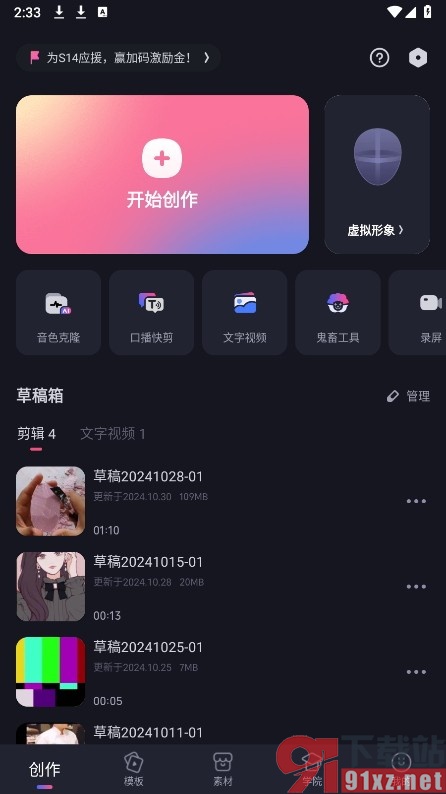
1、第一步,我们在手机桌面上点击打开必剪软件,然后在必剪页面中再点击打开“开始创作”选项
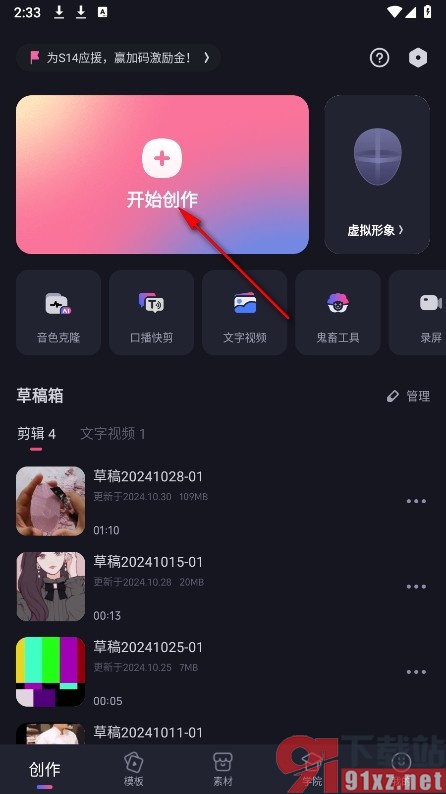
2、第二步,打开“开始创作”选项之后,我们再在相册页面中选择一个视频素材然后点击“下一步”选项
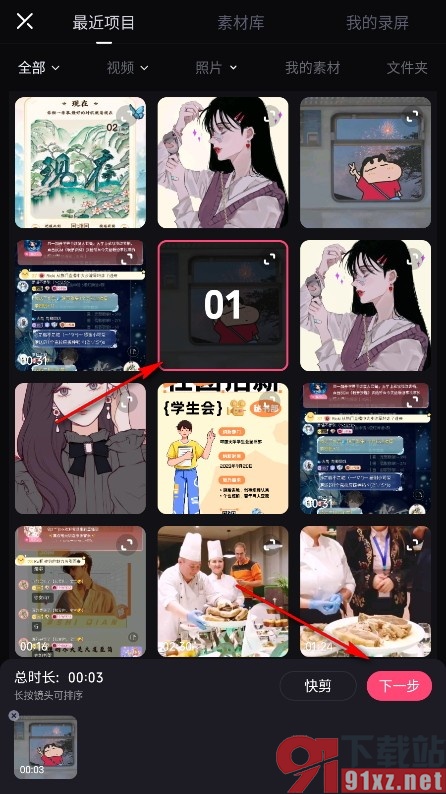
3、第三步,进入视频剪辑页面之后,我们先完成视频的剪辑,再在该页面中找到并打开“保存至素材库”选项
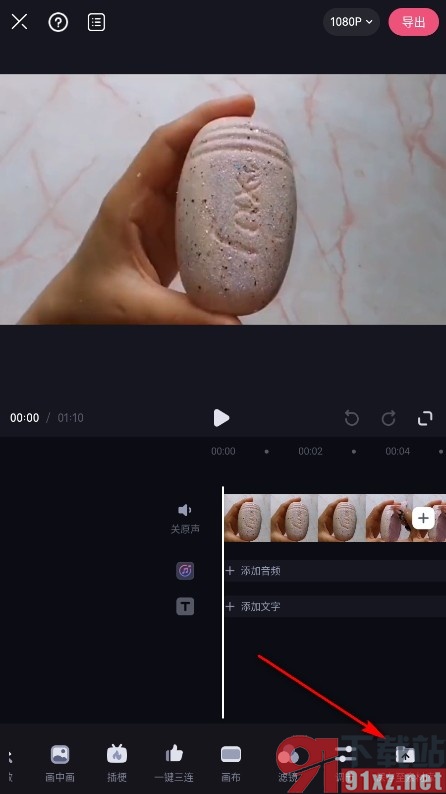
4、第四步,进入保存至素材库页面之后,我们先在页面中点击选择保存的视频区域,然后点击保存选项即可
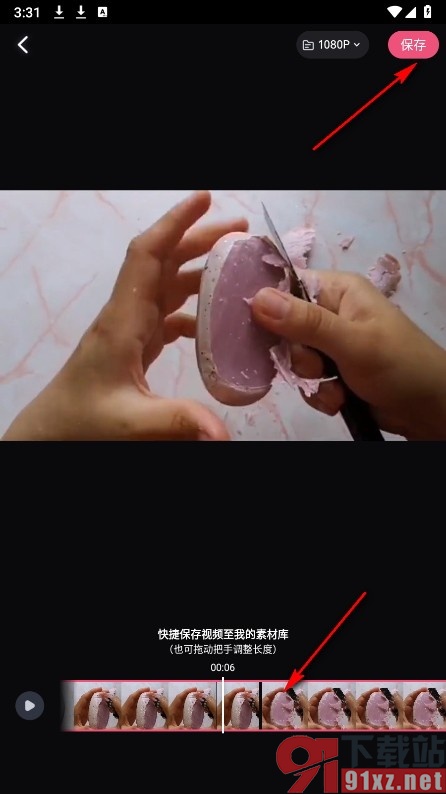

如果有的小伙伴想要在使用必剪软件的过程中将编辑完成的视频直接添加到视频库中,可以选择参照页面上方的方法进入必剪软件的视频剪辑页面,然后在工具栏中使用“保存至素材库”工具进行设置即可,感兴趣的小伙伴快去试试吧。